După crearea unui cadru sau a unui cadru cheie, îl puteți muta într-o altă locație din stratul curent sau îl puteți muta într-un alt strat, îl puteți șterge și puteți efectua alte modificări. Numai cadrele cheie pot fi editate; Cadrele primite prin încadrare pot fi vizualizate, dar nu pot fi editate direct. Astfel de cadre sunt editate prin schimbarea unuia dintre cadrele cheie sau prin introducerea unui nou keyframe între cadrele de început și sfârșit. Puteți plasa elemente în tabel din fereastra Bibliotecă și le puteți adăuga în cadrul cheie cheie actual.
Pentru a vedea și a edita mai multe cadre în același timp, utilizați caracteristica Skinning Onion.
Pentru a insera cadre în cronologie, efectuați una din următoarele acțiuni:
- selectați comanda Insert. Þ Cadru - introduceți un nou cadru;
- selectați comanda Insert. Þ Keyframe (Keyframe) sau faceți clic dreapta (Windows) sau faceți clic pe stânga, în timp ce țineți apăsat
(Macintosh), pe cadrul pe care doriți să îl creați și selectați comanda Insert Keyframe din meniul contextual - pentru a crea un nou cadru cheie; - selectați comanda Insert. Þ Blank Keyframe (Blank Keyframe) sau faceți clic dreapta (Windows) sau faceți clic stânga, în timp ce țineți apăsat
(Macintosh), pe cadrul pe care doriți să îl creați și selectați comanda Insert Blank KeyFrame din meniul contextual pentru a crea o nouă cheie cheie.
Pentru a șterge sau modifica un cadru cheie sau un cadru normal, efectuați una dintre următoarele acțiuni:
De obicei, afișate pe tabelul secvență animată de un cadru. Dar puteți configura Flash în acest mod, pentru a vedea pe masă, două sau mai multe cadre odnovremenno- cadru, care se află sub capul de reproducere, apare în plin de culoare, în timp ce cadrele din jur sunt estompate, ca și în cazul în care acoperite cu hârtie de calc și stivuite unul peste altul. cadrele hașurate nu pot fi editate,
Pentru a vedea mai multe cadre de animație pe masă în același timp, faceți clic pe butonul de pe piele de ceapă. Toate cadrele dintre marcajele de început și sfârșitul modului Onion Skin, iar aceste marcatori sunt setate în antetul graficului de timp, vor fi reprezentate în fereastra Film ca un singur cadru (Figura 11.13).
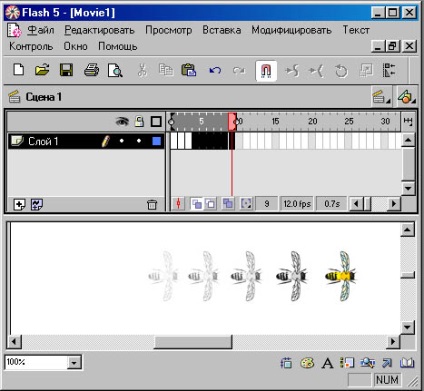
Fig. 11.13. Modul de animație în modul Onion Skin
Pentru a controla vizualizarea în modul On-Line Skin, utilizați una dintre următoarele metode:
Pentru a modifica aspectul marcajelor de urmărire, faceți clic pe butonul Modificați marcajele cepei și selectați unul din elementele din meniul care se deschide:
- Afișați întotdeauna marcatori - marcajele de urmărire din antetul liniei temporale arată dacă modul de urmărire este activat;
- Ancoră Marcări de ceapă (Pentru a fixa marcatorii de urmărire) - Marcatorii de urmărire sunt fixați la poziția curentă în antetul graficului de timp. În mod obișnuit, intervalul de urmărire este setat între cadrul curent și marcatorul de urmărire. Prin fixarea markerelor hârtiei de urmărire, interzicați mișcarea lor împreună cu indicatorul de cadru actual;
- Ceapa 2 (Calc 2) - afișează un cadru din fiecare parte a cadrului curent;
- Ceapa 5 (Calc 5) - afișează cinci cadre pe ambele părți ale cadrului curent;
- Ceapa All - Afișează toate cadrele de pe ambele părți ale cadrului curent.
Dacă doriți să mutați întreaga animație, atunci, pentru a nu-l reconstrui, mutați toate straturile și cadrele sale în același timp.
Pentru a muta o întreagă animație într-o altă locație din tabel:
- Deblocați toate straturile,
Știați că încapsularea, din latină. In - to + Capsula este o cutie, în programarea orientată obiect - ascunde structura internă de date și implementează metodele obiectului din restul programului. Pentru alte obiecte, este accesibilă numai interfața obiectului, prin care se efectuează toate interacțiunile cu acesta.
ȘTIRI ALE FORUMULUI
Cavalerii teoriei eterului